Atexch 取扱説明書
中性子線量計・中性子サーベイメーターアプリ
アプリの起動・線量計との接続
Atexch は、中性子線量計 BDKN-01,02 と BDKN-03,04のための測定値アプリです。
アプリケーションのインストールが完了すると、Windows デスクトップに Atexch のアイコンが表示されます。
このアプリは、中性子線量計以外にも様々な検出モジュール・サーベイメーターと接続できます。

中性子線量計との接続
アプリが起動すると、線量計との接続を開始するダイアログが表示されます。 「はい」を選択すると、自動的に線量計が検出されます。
もし線量計の自動検出に失敗する場合には、最初に線量計とパソコンがUSBケーブルで接続されていることを再確認してください。
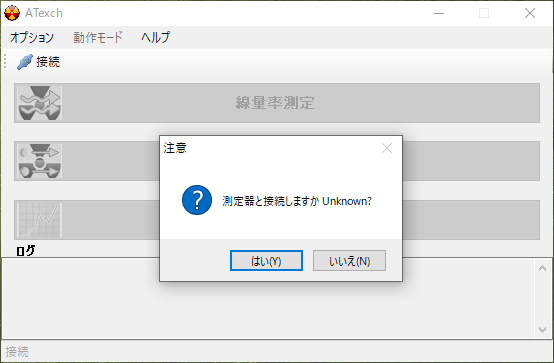
手動接続
中性子線量計の自動検出に失敗する場合には、以下の手順で手動で接続先を指定することができます。
シリアルポートの選択を行うには、線量計が接続されている番号を以下の手順で特定する必要があります。
中性子線量計の自動検出に失敗する場合には、以下の手順で手動で接続先を指定することができます。
- 最初にデバイスマネージャーを開いてください。
- ここで「 ポート(COMとLPT)」を開きます。
- すでに線量計とパソコンがUSB接続されている状態であれば、いくつかのCOM番号が見えるはずです。
- この画面を見ながら、線量計のUSBケーブルをパソコンから抜いてください。抜くと1つのCOM番号が消えるはずです。
- 再びUSBケーブルで線量計をパソコンに接続してください。1つのCOM番号が増えるはずです。
- この変化のあったCOM番号が線量計が接続された「シリアルポート」になります。この画面では、COM9 になっています。
- シリアルポート番号である COM 番号は、パソコンを起動する時に変化することがありますので、この手順で再確認してください。
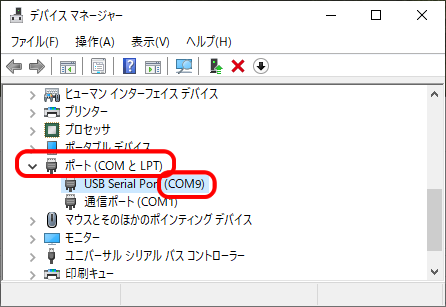
接続成功
線量計とアプリの接続が完了すると、下部のログに「接続:BDKN-01」といった表示が現れます。
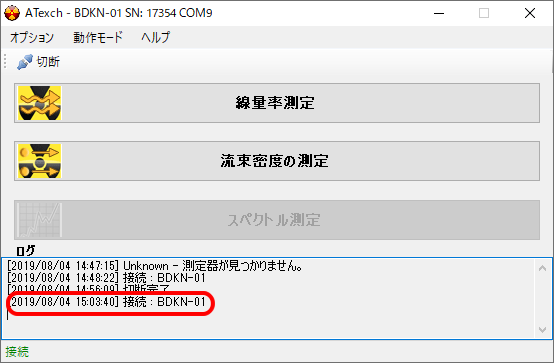
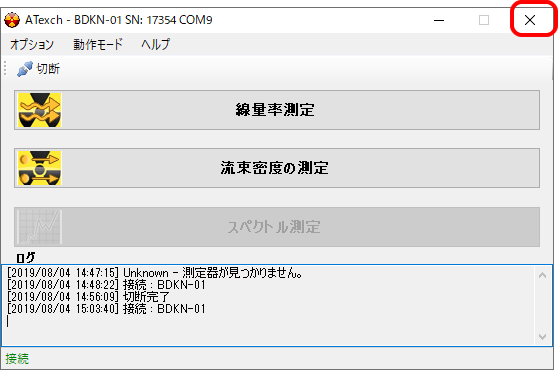
アプリを閉じる方法
測定を終了し、アプリを閉じる場合には右上のXボタンを押すだけになります。
